由于投影仪用起来方便又快捷,在很多办公和教学场所上都能看到它的身影。

在一开始,用VGA或HDMI线把直连投影仪是人们最常用的办法。但这样很影响效率,更换主讲人就要更换位置和线材,机动性太差。

VGA和HDMI连接
而且随着智能手机的快速发展,手机与办公教学早已紧密联系一起,所以人们很迫切希望手机也来连接投影仪使用。
现在有一些投影仪是支持手机投屏,但在大部分还未退休的老款投影仪就没这个能耐了。

所以如果投影仪不想淘汰,又想要连接电脑和手机,最好的办法就是配一套无线投屏器。

无线投屏器
无线投屏器也可以称为无线HDMI传输器,它是由发射器和接收器两个终端设备组成。它是通过5G或2.4G通道,将电脑端的画面传输到投影仪或者显示器。

接收器
发射器
投影仪怎么使用无线投屏器
无线投屏器对投影仪或者显示器的要求都不高,只要设备上有HDMI或者VGA接口,这个条件基本所有的投影仪都是满足的。

VGA和HDMI
使用方法也很简单,先用HDMI或者VGA线把接收器接到投影仪上,然后在投影仪上选择相应的信号源,投屏器的系统画面出来后,就可以用电脑和手机连接了。

连接接收器
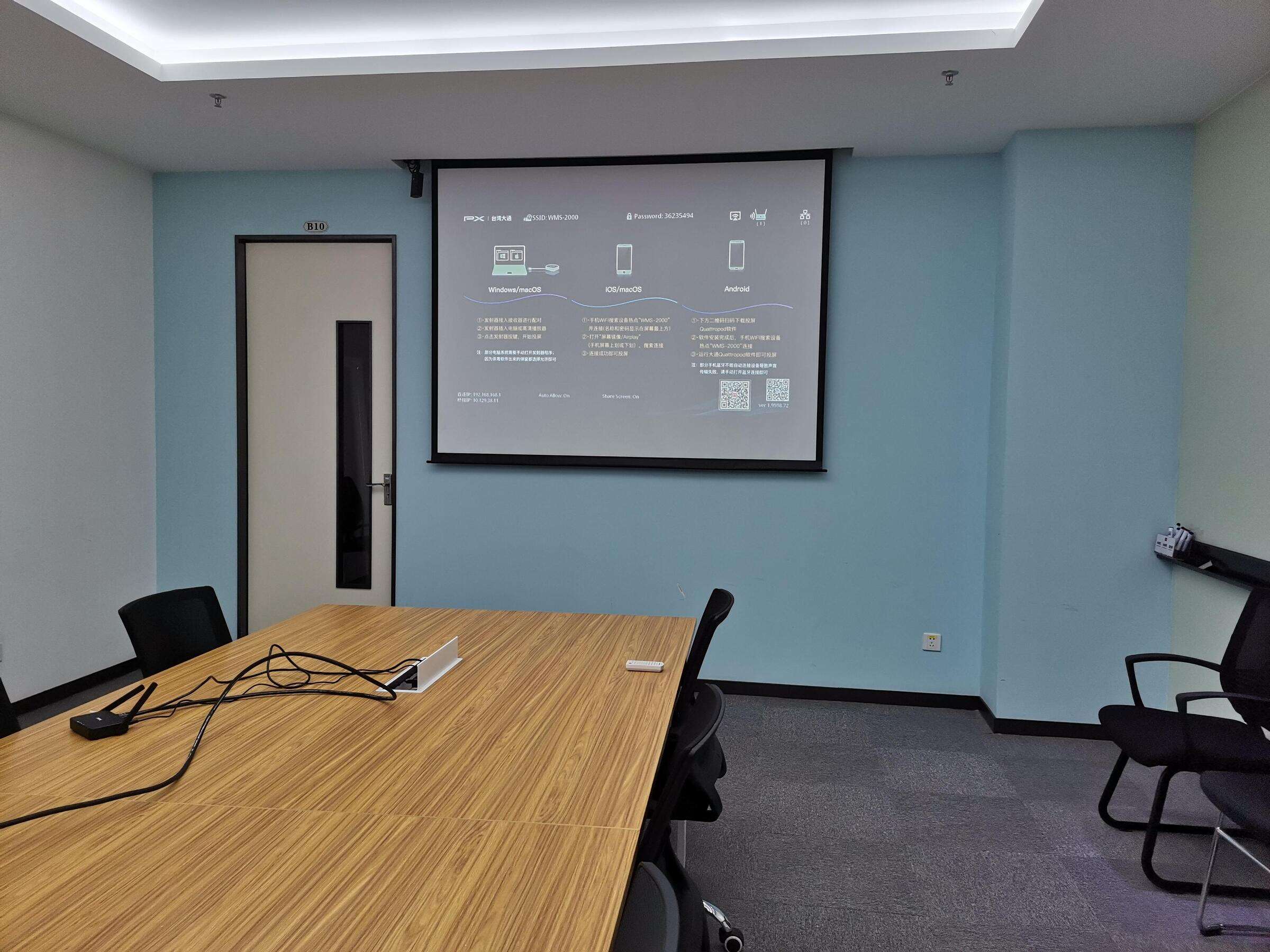
系统界面
电脑投屏方法
如果使用发射器,只要把发射器插到电脑上,不用连接wifi网络,按一下按钮就可以把电脑画面传输到投影仪上了。
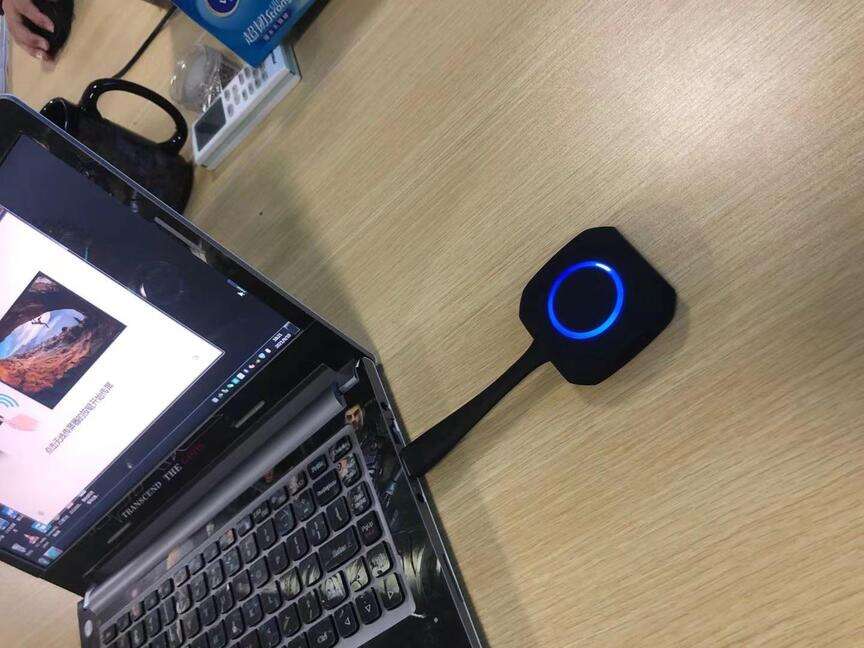
发射器插到电脑
发射器多是HDMI接口类型,如果电脑没有可以配一个扩展坞或者转接头。
如果不使用发射器,那就要进入投屏器的系统后台,给它连接上wifi或者局域网络。
然后在同一个wifi下,win10系统的电脑在“控制面板”—— “显示”——“连接无线显示器”搜索投屏器信号投屏。
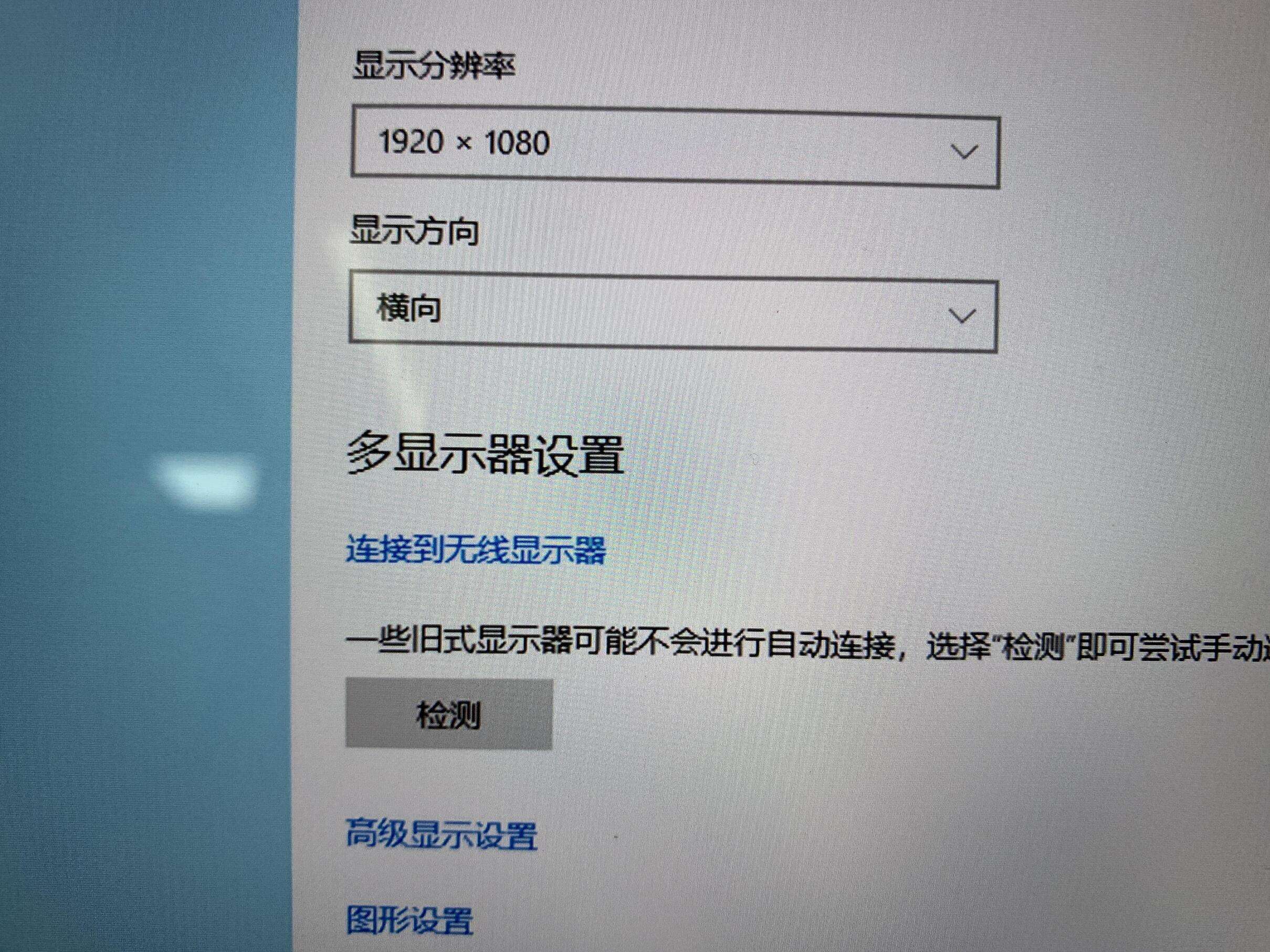
win10投屏
而苹果电脑直接打开“屏幕镜像”或“AirPlay”搜索设备投屏
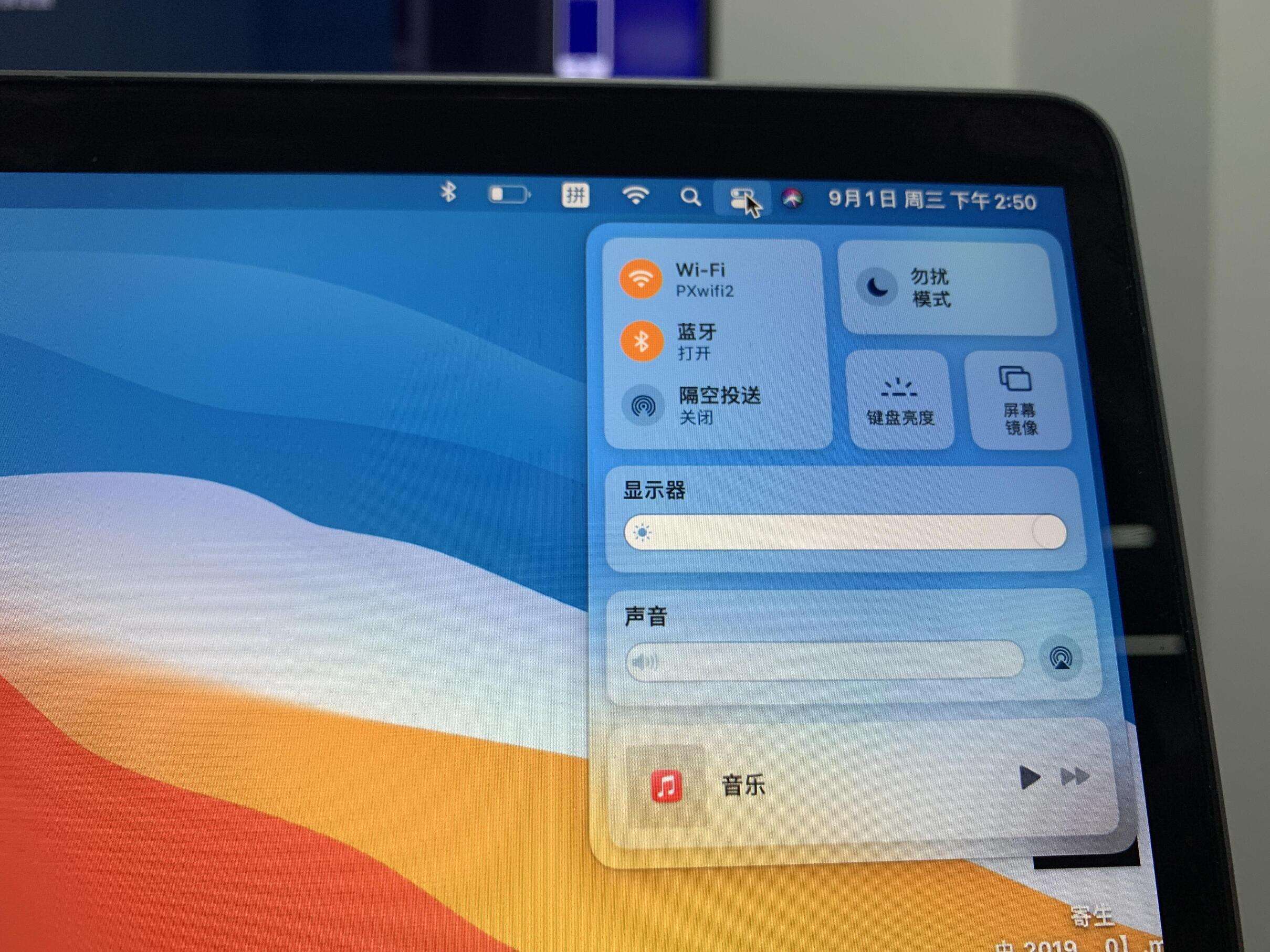
苹果电脑
手机投屏方法
同样是需要在同一个wifi或局域网下,各品牌手机的投屏按钮虽然不同,但用法是一样的。
比如华为手机在顶部划下菜单栏选择“无线投屏”;vivo手机是“多屏互动”;小米手机是“无线显示”;苹果手机是“AirPlay”或“镜像投屏”。
手机投屏有同屏和熄屏投屏两种。
同屏是整个手机屏幕复制到电视上。
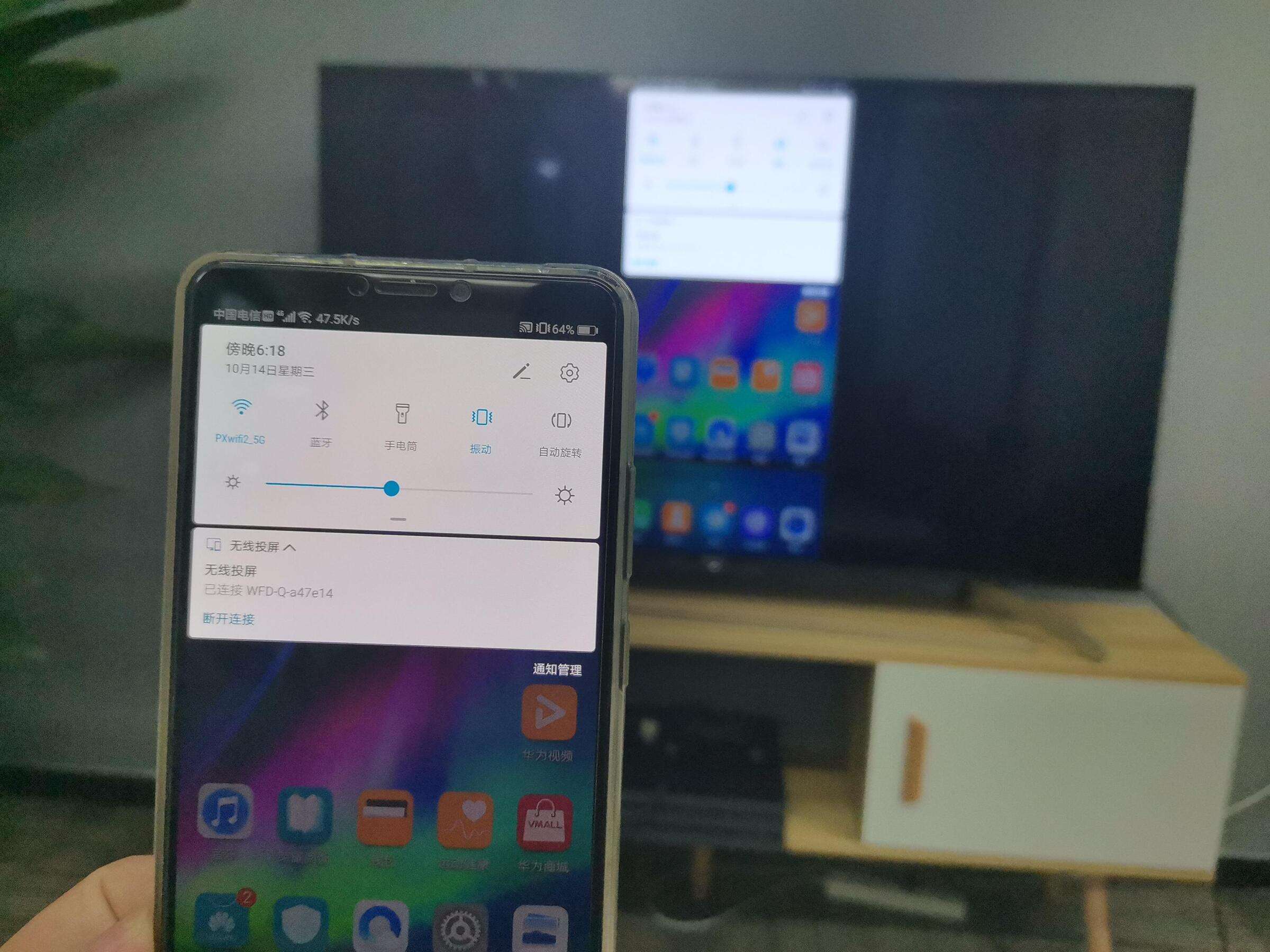
同屏
熄屏投屏是视频推送模式,在各种浏览器和视频APP上,可以看到一个TV小图标,点击它搜索投屏器连接,然后就可以将视频推送到投影仪上了。用这种方式可以一边投屏看电视一边玩手机。
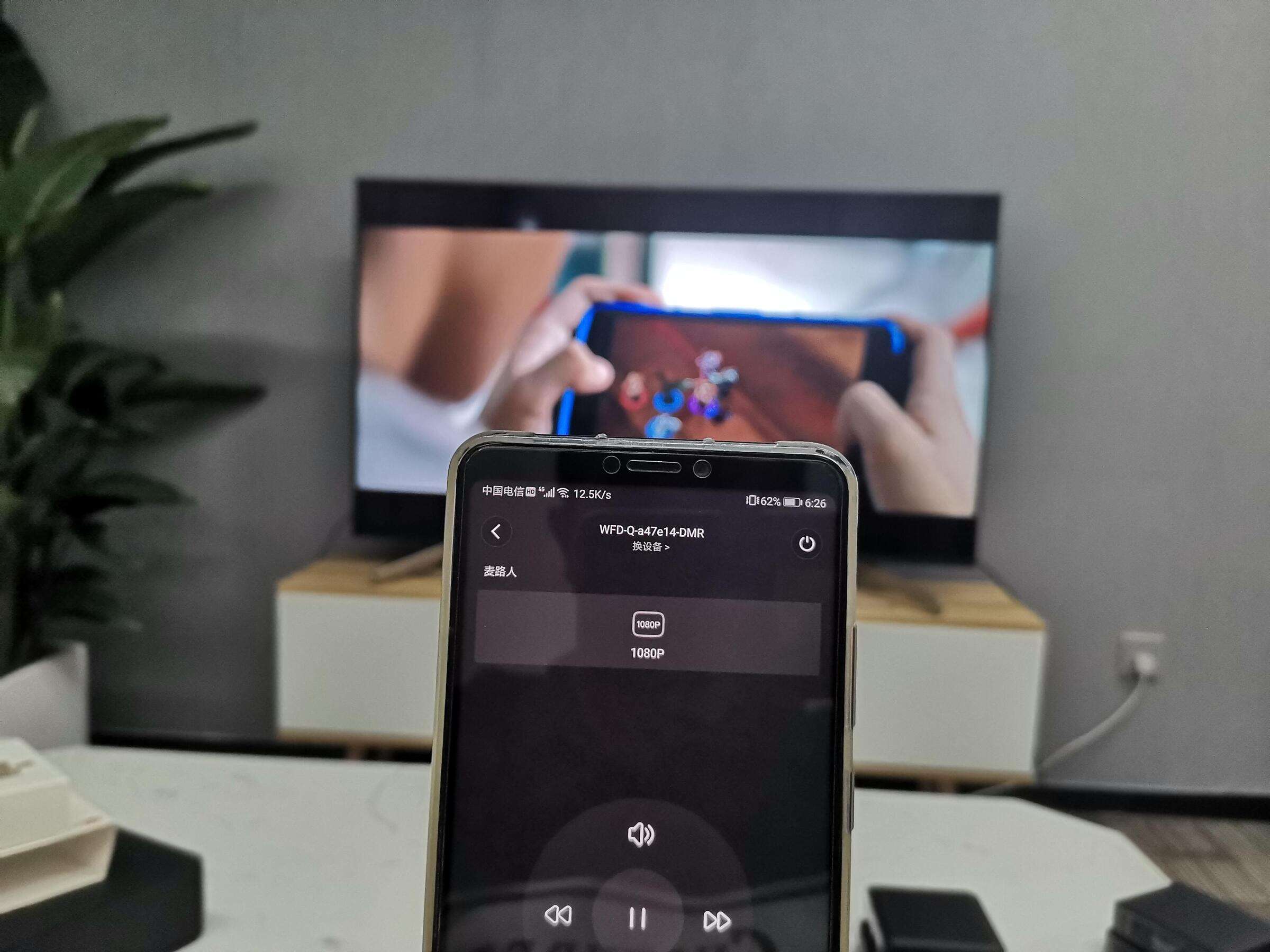
息屏推送视频
投屏器怎么进入后台,怎么连接网络
首先用笔记本电脑或者手机连接该投屏器的热点wifi, 然后打开浏览器输入该投屏器的后台地址进入。
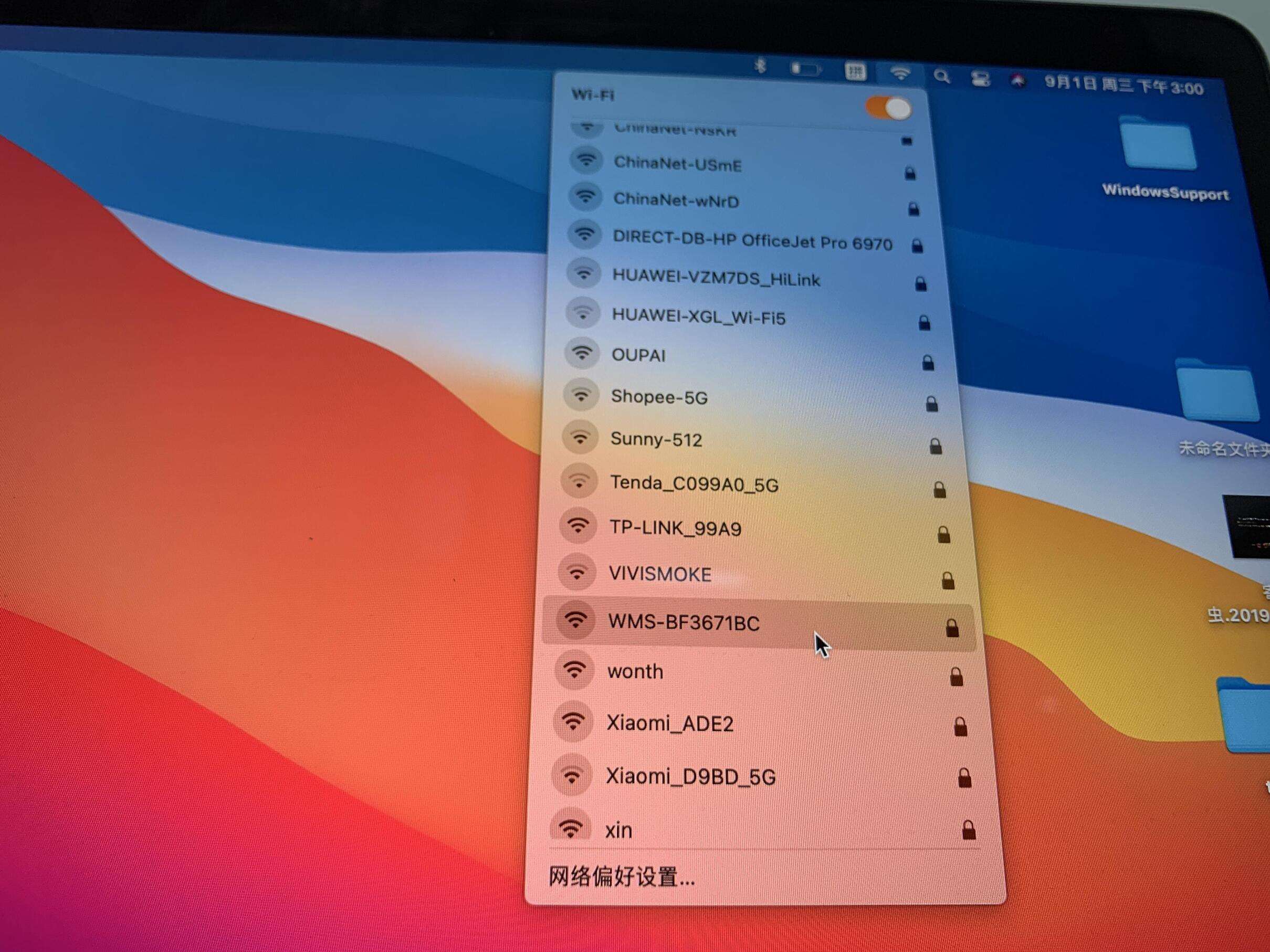
连接投屏器热点
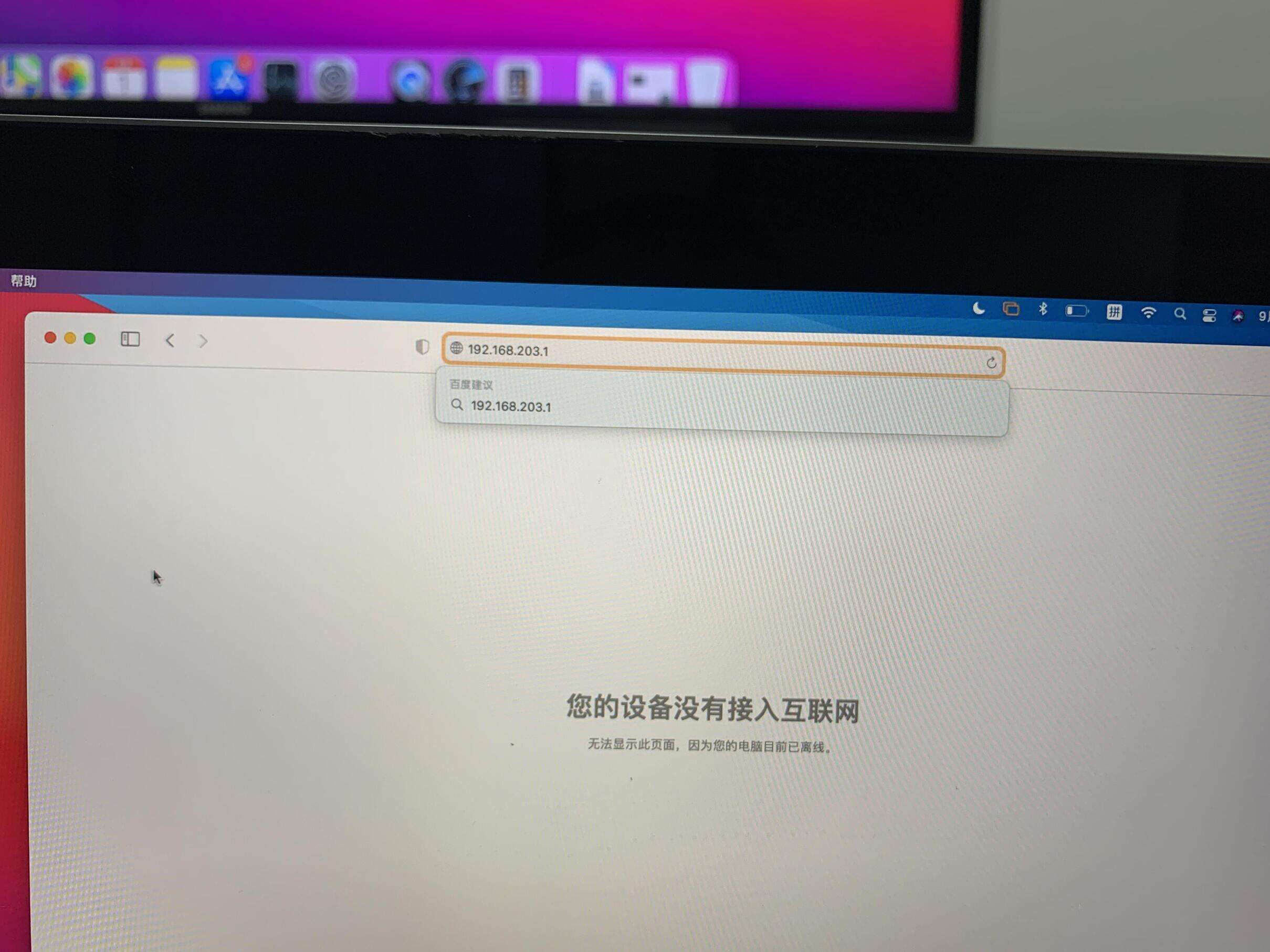
进入后台地址
热点wifi的名称密码和后台地址在系统界面上都可以找得到,进入后台后就可以进行一些个性化的操作了,比如给它连接上wifi网络,调整分辨率和画面尺寸,把2.4G改成5G通道。
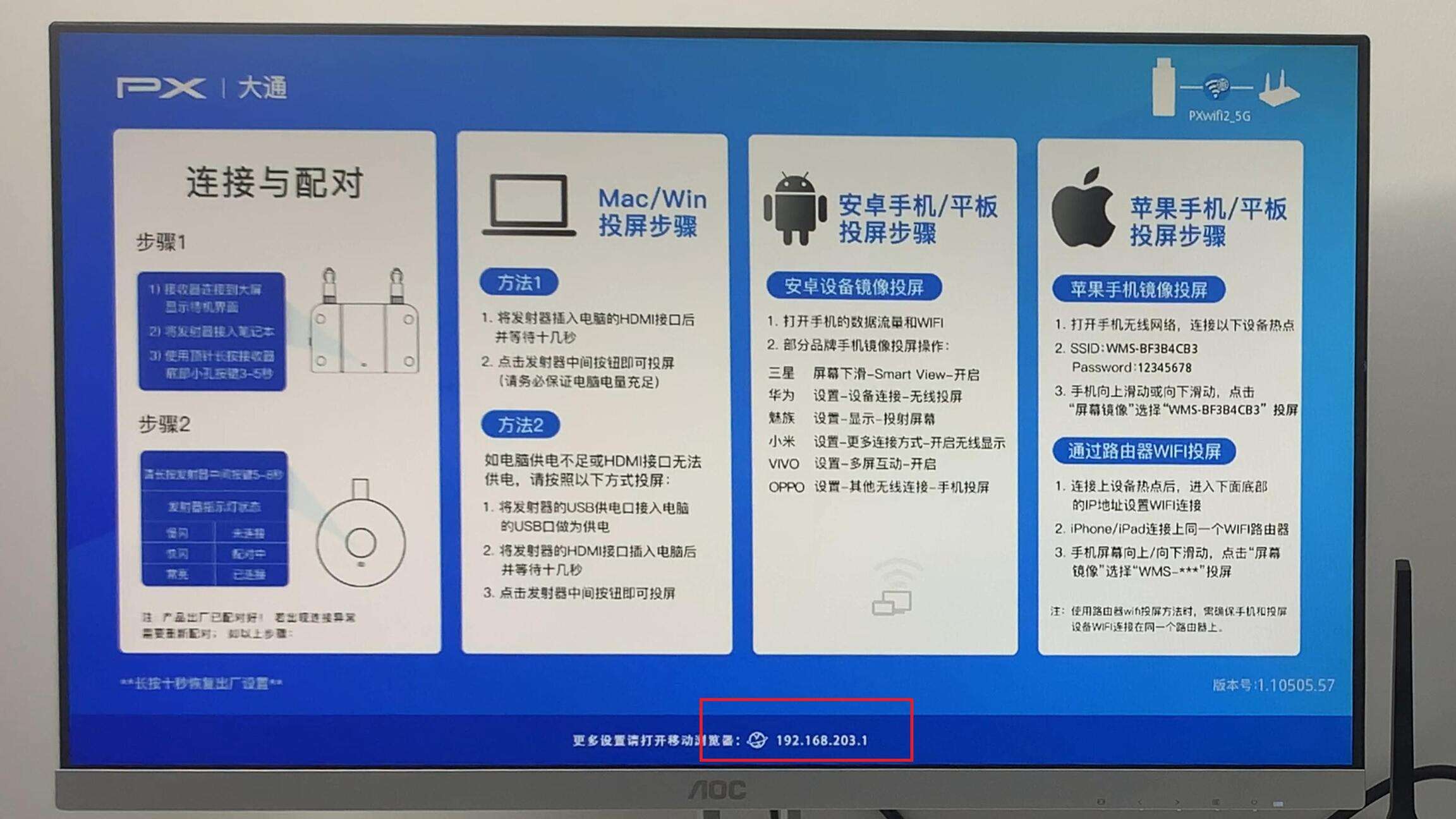
系统界面上的地址信息
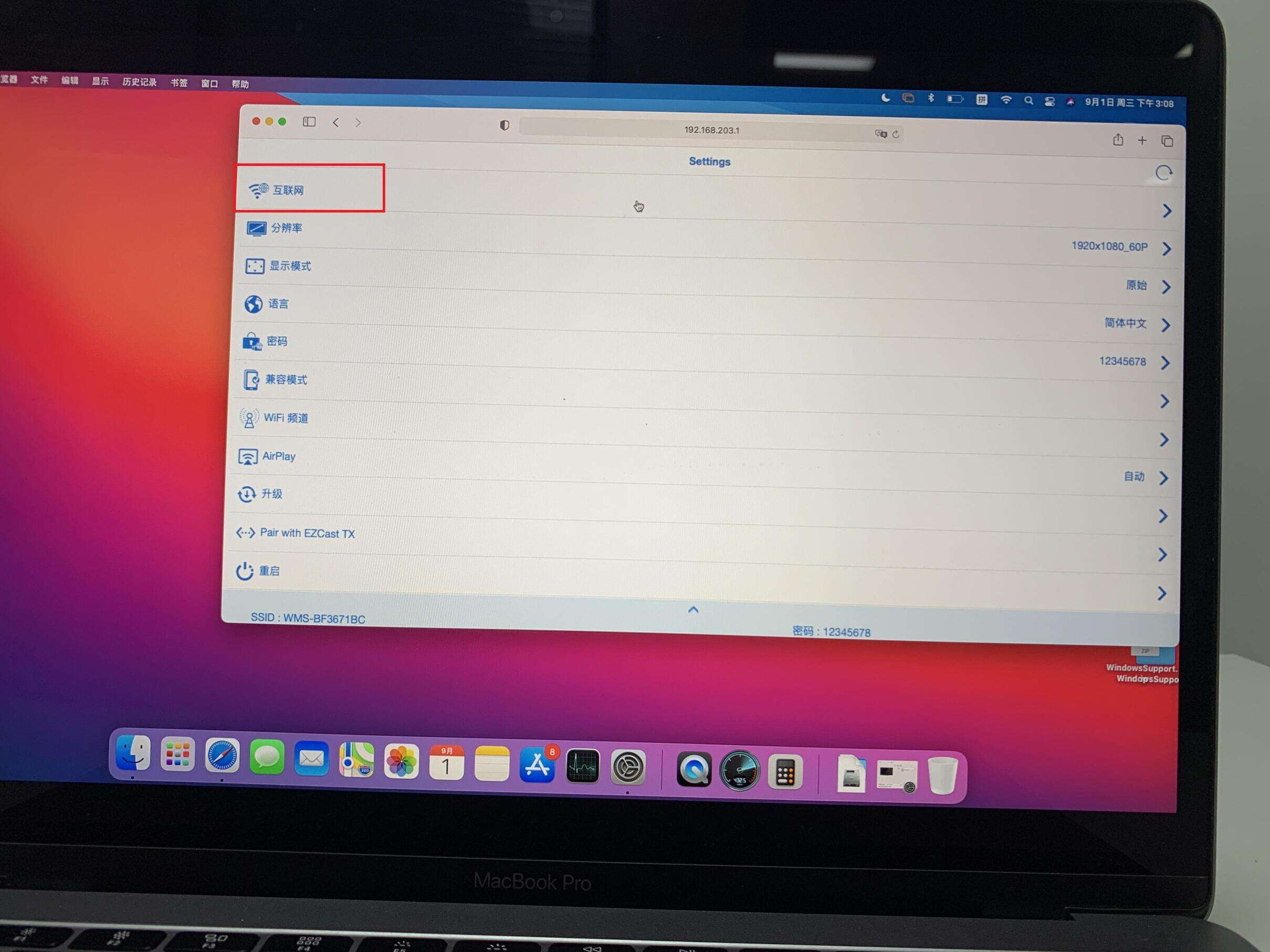
后台连接wifi
甚至有些投屏器还可以更改系统界面,改成自己想要的壁纸或者欢迎词等等。

所以投影仪想要无线连接电脑和手机,最好用的办法就是整一套无线投屏器。老式的投影仪使用了无线投屏器,瞬间变成了智能投影仪,完全不必更新换代,再战十年都没有问题。









